iPad 版 Logic Pro 使用手册
iPad 版 Logic Pro 插件的“详细信息”视图介绍
你可以从插件区域的“轨道”视图或“输出”视图中打开插件的“详细信息”视图,也可以从混音器中打开。在“详细信息”视图中,插件会填满 Logic Pro 窗口的宽度,插件的所有参数皆可供查看和编辑。
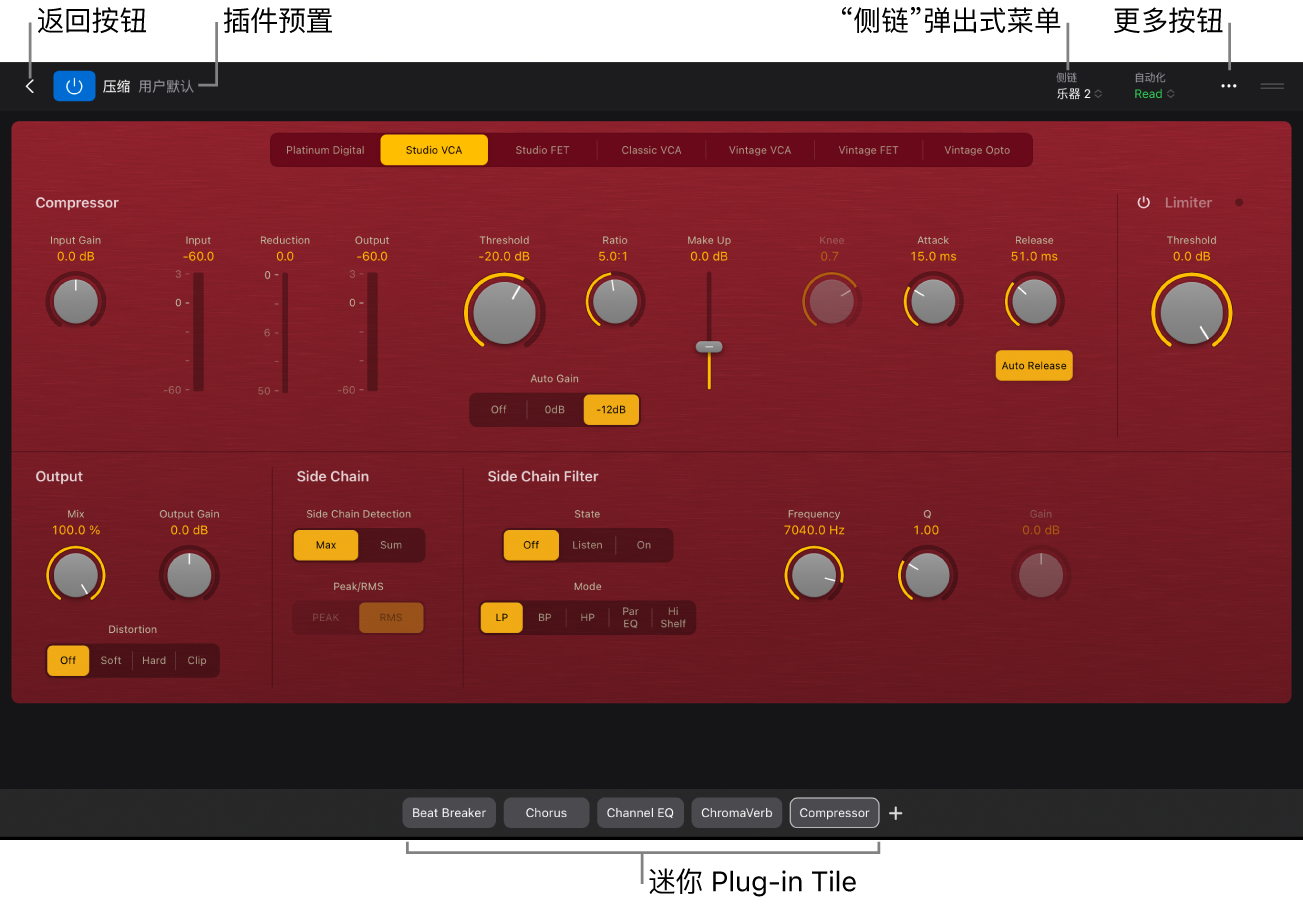
iPad 版 Logic Pro 效果包含各效果插件的描述,其中包括插件参数的列表和使用提示。同样,iPad 版 Logic Pro 乐器包含各乐器插件的描述,其中包括插件参数的列表和使用提示。
打开插件的“详细信息”视图
在插件区域中,轻点两下任意 Plug-in Tile 的名称。
在混音器中,执行以下一项操作:
轻点“设置”按钮
 ,轻点任意效果或乐器插槽中的插件,然后轻点“打开”。
,轻点任意效果或乐器插槽中的插件,然后轻点“打开”。轻点“混音”按钮
 ,轻点任意效果或乐器插槽中的插件。
,轻点任意效果或乐器插槽中的插件。
在“详细信息”视图中调整插件的大小
若要调整插件大小,请上下拖移插件菜单栏右侧的调整大小控制柄
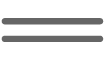 。
。你还可以轻点调整大小控制柄以将插件扩展至其最大大小,再次轻点控制柄以返回到上一个大小。
在“详细信息”视图中调整插件参数
在 Logic Pro 中,打开插件的“详细信息”视图。
执行以下任一项操作:
若要调整滑块:垂直或水平轻扫滑块(取决于其方向)。
若要调整旋钮:上下轻扫旋钮。
若要调整数值:执行以下一项操作:
上下拖移值以进行编辑。
轻点值,然后在出现的数字输入对话框中使用递减/递增按钮、滚轮或数字小键盘来编辑该值。
在“详细信息”视图中显示乐器插件的 Patch
轻点插件菜单栏中的“更多”按钮
 ,然后轻点“显示 Patch”。
,然后轻点“显示 Patch”。浏览器会打开,显示乐器插件的 Patch。
更改插件控制的大小
轻点插件菜单栏中的“更多”按钮
 ,然后轻点“插件控制大小”。
,然后轻点“插件控制大小”。为插件控制选取新的大小。
快速导览至插件部分
你可以显示插件部分的叠层,以及快速导览至插件的其他部分。这对于需要滚动以查看所有插件参数的复杂插件十分有用。
轻点插件菜单栏中的“更多”按钮
 ,然后轻点“显示/隐藏部分叠层”。
,然后轻点“显示/隐藏部分叠层”。在“部分”叠层中,轻点你要访问的部分。
调整任何插件参数。
完成后,轻点“部分”叠层右上角的“关闭”按钮
 。
。
为插件的侧链信号选取源
对于带有“侧链”弹出式菜单的插件,你可以使用来自音频或软件乐器轨道、硬件输入或总线的音频来触发插件。例如,可以使用鼓音乐律动的力度变化来有节奏地改变吉他、合成器或贝司声部的压缩,进而改变其力度变化。侧链信号用于控制插件,但并非由插件处理。
在插件菜单栏中,轻点“侧链”菜单,然后选取其中一个可用的源。
插件有侧链源时,插件插槽中插件名称之后会显示一个带有左箭头的指示器。
在“详细信息”视图中切换插件
在“详细信息”视图中,轻点出现在插件下方的迷你 Plug-in Tile。
关闭“详细信息”视图并返回插件区域
轻点插件菜单栏左侧的“返回”按钮
 。
。